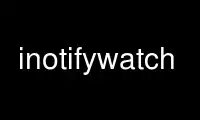
This is the command inotifywatch that can be run in the OnWorks free hosting provider using one of our multiple free online workstations such as Ubuntu Online, Fedora Online, Windows online emulator or MAC OS online emulator
PROGRAM:
NAME
inotifywatch - gather filesystem access statistics using inotify
SYNOPSIS
inotifywatch [-hvzrqf] [-e <event> ] [-t <seconds> ] [-a <event> ] [-d <event> ] <file> [
... ]
DESCRIPTION
inotifywatch listens for filesystem events using Linux's inotify(7) interface, then
outputs a summary count of the events received on each file or directory.
OUTPUT
inotifywatch will output a table on standard out with one column for each type of event
and one row for each watched file or directory. The table will show the amount of times
each event occurred for each watched file or directory. Output can be sorted by a
particular event using the -a or -d options.
Some diagnostic information will be output on standard error.
OPTIONS
-h, --help
Output some helpful usage information.
-v, --verbose
Output some extra information on standard error during execution.
@<file>
When watching a directory tree recursively, exclude the specified file from being
watched. The file must be specified with a relative or absolute path according to
whether a relative or absolute path is given for watched directories. If a
specific path is explicitly both included and excluded, it will always be watched.
Note: If you need to watch a directory or file whose name starts with @, give the
absolute path.
--fromfile <file>
Read filenames to watch or exclude from a file, one filename per line. If
filenames begin with @ they are excluded as described above. If <file> is `-',
filenames are read from standard input. Use this option if you need to watch too
many files to pass in as command line arguments.
-z, --zero
Output table rows and columns even if all elements are zero. By default, rows and
columns are only output if they contain non-zero elements. Using this option when
watching for every event on a lot of files can result in a lot of output!
--exclude <pattern>
Do not process any events whose filename matches the specified POSIX extended
regular expression, case sensitive.
--excludei <pattern>
Do not process any events whose filename matches the specified POSIX extended
regular expression, case insensitive.
-r, --recursive
Watch all subdirectories of any directories passed as arguments. Watches will be
set up recursively to an unlimited depth. Symbolic links are not traversed. If
new directories are created within watched directories they will automatically be
watched.
Warning: If you use this option while watching the root directory of a large tree,
it may take quite a while until all inotify watches are established, and events
will not be received in this time. Also, since one inotify watch will be
established per subdirectory, it is possible that the maximum amount of inotify
watches per user will be reached. The default maximum is 8192; it can be increased
by writing to /proc/sys/fs/inotify/max_user_watches.
-t <seconds>, --timeout <seconds>
Listen only for the specified amount of seconds. If not specified, inotifywatch
will gather statistics until receiving an interrupt signal by (for example)
pressing CONTROL-C at the console.
-e <event>, --event <event>
Listen for specific event(s) only. The events which can be listened for are listed
in the EVENTS section. This option can be specified more than once. If omitted,
all events are listened for.
-a <event>, --ascending <event>
Sort output ascending by event counts for the specified event. Sortable events
include `total' and all the events listed in the EVENTS section except `move' and
`close' (you must use `moved_to', `moved_from', `close_write' or `close_nowrite'
instead). The default is to sort descending by `total'.
-d <event>, --descending <event>
Sort output descending by event counts for the specified event. Sortable events
include `total' and all the events listed in the EVENTS section except `move' and
`close' (you must use `moved_to', `moved_from', `close_write' or `close_nowrite'
instead). The default is to sort descending by `total'.
EXIT STATUS
0 The program executed successfully.
1 An error occurred in execution of the program.
EVENTS
The following events are valid for use with the -e option:
access A watched file or a file within a watched directory was read from.
modify A watched file or a file within a watched directory was written to.
attrib The metadata of a watched file or a file within a watched directory was modified.
This includes timestamps, file permissions, extended attributes etc.
close_write
A watched file or a file within a watched directory was closed, after being opened
in writeable mode. This does not necessarily imply the file was written to.
close_nowrite
A watched file or a file within a watched directory was closed, after being opened
in read-only mode.
close A watched file or a file within a watched directory was closed, regardless of how
it was opened. Note that this is actually implemented simply by listening for both
close_write and close_nowrite, hence all close events received will be output as
one of these, not CLOSE.
open A watched file or a file within a watched directory was opened.
moved_to
A file or directory was moved into a watched directory. This event occurs even if
the file is simply moved from and to the same directory.
moved_from
A file or directory was moved from a watched directory. This event occurs even if
the file is simply moved from and to the same directory.
move A file or directory was moved from or to a watched directory. Note that this is
actually implemented simply by listening for both moved_to and moved_from, hence
all close events received will be output as one or both of these, not MOVE.
move_self
A watched file or directory was moved. After this event, the file or directory is
no longer being watched.
create A file or directory was created within a watched directory.
delete A file or directory within a watched directory was deleted.
delete_self
A watched file or directory was deleted. After this event the file or directory is
no longer being watched. Note that this event can occur even if it is not
explicitly being listened for.
unmount
The filesystem on which a watched file or directory resides was unmounted. After
this event the file or directory is no longer being watched. Note that this event
can occur even if it is not explicitly being listened to.
EXAMPLE
Watching the `~/.beagle' directory for 60 seconds:
% inotifywatch -v -e access -e modify -t 60 -r ~/.beagle
Establishing watches...
Setting up watch(es) on /home/rohan/.beagle
OK, /home/rohan/.beagle is now being watched.
Total of 302 watches.
Finished establishing watches, now collecting statistics.
Will listen for events for 60 seconds.
total access modify filename
1436 1074 362 /home/rohan/.beagle/Indexes/FileSystemIndex/PrimaryIndex/
1323 1053 270 /home/rohan/.beagle/Indexes/FileSystemIndex/SecondaryIndex/
303 116 187 /home/rohan/.beagle/Indexes/KMailIndex/PrimaryIndex/
261 74 187 /home/rohan/.beagle/TextCache/
206 0 206 /home/rohan/.beagle/Log/
42 0 42 /home/rohan/.beagle/Indexes/FileSystemIndex/Locks/
18 6 12 /home/rohan/.beagle/Indexes/FileSystemIndex/
12 0 12 /home/rohan/.beagle/Indexes/KMailIndex/Locks/
3 0 3 /home/rohan/.beagle/TextCache/54/
3 0 3 /home/rohan/.beagle/TextCache/bc/
3 0 3 /home/rohan/.beagle/TextCache/20/
3 0 3 /home/rohan/.beagle/TextCache/62/
2 2 0 /home/rohan/.beagle/Indexes/KMailIndex/SecondaryIndex/
CAVEATS
When using inotifywatch, the filename that is outputted is not guaranteed to be up to date
after a move because it is the inode that is being monitored. Additionally, none of the
observed operations are guaranteed to have been performed on the filename inotifywatch was
instructed to monitor in cases when the file is known by several names in the filesystem.
Use inotifywatch online using onworks.net services
